

Sie können die Einstellungen für Seitenformat, Medientyp, Fotokorrektur usw. festlegen, um die auf dem USB-Flashlaufwerk gespeicherten Fotos zu drucken.
Verwenden Sie zum Ändern des Einstellungselements die Taste 
 und zum Ändern der Einstellung die Taste
und zum Ändern der Einstellung die Taste 
 .
.
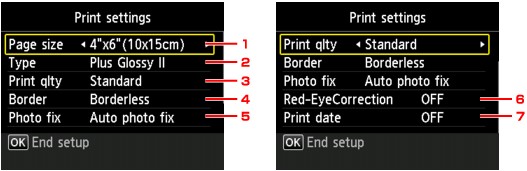
 Hinweis
HinweisEinige Einstellungen können nicht in Kombination mit anderen Einstellungselementen festgelegt werden. Wenn die Einstellungen nicht zusammen ausgewählt werden können, wird Fehlerdetails (Error details) auf der LCD-Anzeige angezeigt. Drücken Sie in diesem Fall die linke Taste Funktion (Function), um die Meldung zu bestätigen, und ändern Sie die Einstellung.
Format (Page size)
Geben Sie das Seitenformat des eingelegten Papiers an.
Med.typ (Type) (Medientyp)
Geben Sie den Medientyp des eingelegten Papiers an.
Drckqual. (Print qlty) (Druckqualität)
Wählen Sie die Druckqualität entsprechend dem Foto aus.
Rand (Border) (Druck mit und ohne Rand)
Wählen Sie Druck mit Rand oder randlosen Druck aus.
Fo.korr. (Photo fix)
Wenn Autom. Fotokorr. (Auto photo fix) ausgewählt ist, wird die Szene des Bildes oder das Gesicht einer Person auf der Aufnahme erkannt und die beste Korrektur automatisch vorgenommen. So wird z. B. ein dunkles Gesicht durch Hintergrundbeleuchtung für den Druck erhellt. Eine Szene wie z. B. eine Landschafts- oder Nachtaufnahme, Person usw. wird analysiert und mithilfe der besten Farbe, Helligkeit oder Kontrasteinstellung automatisch für den Druckvorgang korrigiert.
 Hinweis
HinweisStandardmäßig werden Fotos von einem USB-Flashlaufwerk mit automatischer Korrektur gedruckt.
Bei Auswahl von Keine Korrektur (No correction) werden die Fotos ohne Korrektur gedruckt.
Rot-Aug-Korrektur (Red-EyeCorrection)
Korrigiert rote Augen in Porträtaufnahmen, die durch Blitzlicht hervorgerufen werden.
Je nach Art des Fotos werden rote Augen möglicherweise nicht korrigiert oder es werden andere Teile als die Augen verändert.
Datum drucken (Print date)
Sie können den Druck des Datums (Aufnahmedatum) auf einem Foto aktivieren bzw. deaktivieren.
 Hinweis
HinweisDas Aufnahmedatum wird entsprechend den Einstellungen für Datumsanzeigenformat (Date display format) in Gerätbenutzereinstellungen (Device user settings) unter Geräteeinstellungen (Device settings) unter Einrichtg (Setup) angezeigt.
Zum Seitenanfang |